Kurz: Konfigurace Druvy pro automatické zřizování uživatelů
Cílem tohoto kurzu je předvést kroky, které se mají provést v Druvě a v Microsoft Entra ID ke konfiguraci MICROSOFT Entra ID pro automatické zřizování a rušení zřizování uživatelů a/nebo skupin pro Druvu.
Poznámka:
Tento kurz popisuje konektor založený na službě zřizování uživatelů Microsoft Entra. Důležité podrobnosti o tom, co tato služba dělá, jak funguje, a nejčastější dotazy najdete v tématu Automatizace zřizování a rušení zřizování uživatelů pro aplikace SaaS pomocí Microsoft Entra ID.
Požadavky
Scénář popsaný v tomto kurzu předpokládá, že už máte následující požadavky:
- Tenant Microsoft Entra.
- Tenant Druva.
- Uživatelský účet v Druvě s oprávněními správce.
Přiřazení uživatelů k Druvě
Id Microsoft Entra používá koncept označovaný jako přiřazení k určení, kteří uživatelé by měli přijímat přístup k vybraným aplikacím. V kontextu automatického zřizování uživatelů se synchronizují pouze uživatelé nebo skupiny, které byly přiřazeny k aplikaci v MICROSOFT Entra ID.
Před konfigurací a povolením automatického zřizování uživatelů byste měli rozhodnout, kteří uživatelé nebo skupiny v Microsoft Entra ID potřebují přístup k Druva. Jakmile se rozhodnete, můžete tyto uživatele nebo skupiny přiřadit k Druvě podle těchto pokynů:
Důležité tipy pro přiřazování uživatelů k Druvě
Doporučuje se, aby se k Druvě přiřadil jeden uživatel Microsoft Entra, aby otestování konfigurace automatického zřizování uživatelů. Později může být přiřazeno více uživatelů nebo skupin.
Při přiřazování uživatele k Druva musíte v dialogovém okně přiřazení vybrat libovolnou platnou roli specifickou pro aplikaci (pokud je k dispozici). Uživatelé s výchozí rolí přístupu jsou vyloučeni ze zřizování.
Nastavení Druvy pro zřizování
Před konfigurací druvy pro automatické zřizování uživatelů pomocí Microsoft Entra ID je potřeba povolit zřizování SCIM v Druva.
Přihlaste se ke konzole pro správu Druva. Přejděte na Druva>inSync.
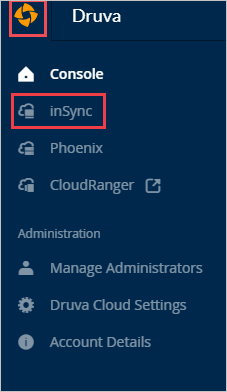
Přejděte do části Správa>uživatelů nasazení.>
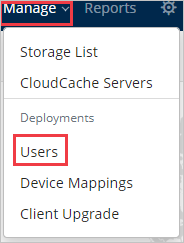
Přejděte na Nastavení. Klikněte na Vygenerovat token.
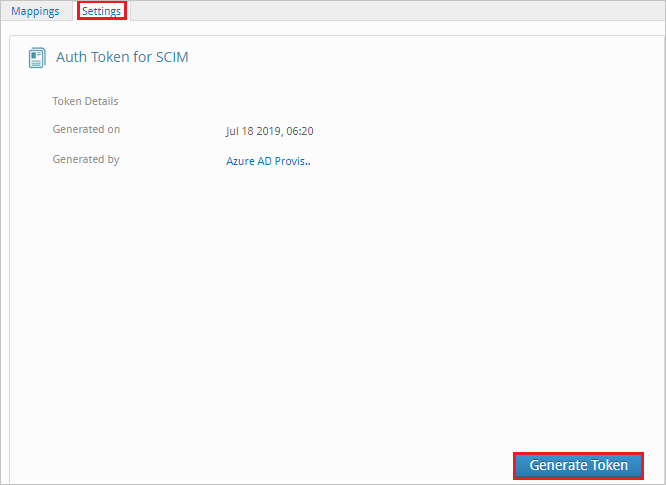
Zkopírujte hodnotu ověřovacího tokenu. Tato hodnota se zadává do pole Token tajného klíče na kartě Zřizování vaší aplikace Druva.
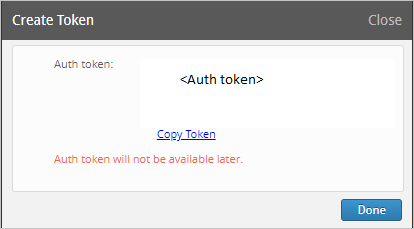
Přidání Druvy z galerie
Pokud chcete nakonfigurovat Druvu pro automatické zřizování uživatelů pomocí Microsoft Entra ID, musíte přidat Druvu z galerie aplikací Microsoft Entra do seznamu spravovaných aplikací SaaS.
Pokud chcete přidat Druvu z galerie aplikací Microsoft Entra, proveďte následující kroky:
- Přihlaste se do Centra pro správu Microsoft Entra jako alespoň správce cloudových aplikací.
- Přejděte k podnikovým aplikacím>Identita>Aplikace>– Nová aplikace.
- Do části Přidat z galerie zadejte Druva, do vyhledávacího pole vyberte Druva.
- Na panelu výsledků vyberte Druva a pak přidejte aplikaci. Počkejte několik sekund, než se aplikace přidá do vašeho tenanta.

Konfigurace automatického zřizování uživatelů pro Druvu
Tato část vás provede postupem konfigurace služby zřizování Microsoft Entra pro vytvoření, aktualizaci a zakázání uživatelů a/nebo skupin v Druvě na základě přiřazení uživatelů a/nebo skupin v Microsoft Entra ID.
Tip
Můžete se také rozhodnout povolit jednotné přihlašování založené na SAML pro Druvu podle pokynů uvedených v kurzu jednotného přihlašování Druva. Jednotné přihlašování je možné nakonfigurovat nezávisle na automatickém zřizování uživatelů, i když se tyto dvě funkce vzájemně doplňují.
Konfigurace automatického zřizování uživatelů pro Druvu v Microsoft Entra ID:
Přihlaste se do Centra pro správu Microsoft Entra jako alespoň správce cloudových aplikací.
Přejděte k podnikovým aplikacím identit>>

V seznamu aplikací vyberte Druva.

Vyberte kartu Zřizování.

Nastavte Režim zřizování na hodnotu Automaticky.

V části Přihlašovací údaje správce zadejte
https://apis.druva.com/insync/scimadresu URL tenanta. Zadejte hodnotu ověřovacího tokenu do tajného tokenu. Klikněte na test připojení a ujistěte se, že se Microsoft Entra ID může připojit k Druva. Pokud připojení selže, ujistěte se, že váš účet Druva má oprávnění správce, a zkuste to znovu.
Do pole E-mail s oznámením zadejte e-mailovou adresu osoby nebo skupiny, která by měla dostávat oznámení o chybách zřizování, a v případě selhání vyberte Odeslat e-mailové oznámení.

Klikněte na Uložit.
V části Mapování vyberte Synchronizovat uživatele Microsoft Entra do Druva.
Zkontrolujte atributy uživatele, které jsou synchronizovány z Microsoft Entra ID do Druva v části Mapování atributů. Atributy vybrané jako Odpovídající vlastnosti se používají ke shodě uživatelských účtů v Druva pro operace aktualizace. Výběrem tlačítka Uložit potvrďte všechny změny.
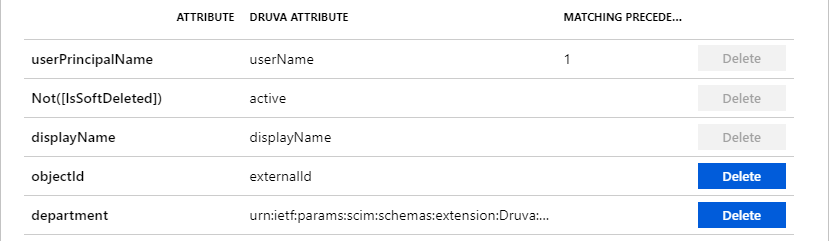
Pokud chcete nakonfigurovat filtry rozsahu, postupujte podle pokynů uvedených v kurzu k filtrům rozsahu.
Pokud chcete povolit službu Zřizování Microsoft Entra pro Druvu, změňte stav zřizování na Zapnuto v části Nastavení .

Definujte uživatele nebo skupiny, které chcete zřídit pro Druvu, výběrem požadovaných hodnot v oboru v části Nastavení .

Až budete připravení zřídit, klikněte na Uložit.

Tato operace spustí počáteční synchronizaci všech uživatelů a/nebo skupin definovaných v oboru v části Nastavení . Počáteční synchronizace trvá déle než následné synchronizace, ke kterým dochází přibližně každých 40 minut, pokud je spuštěná služba zřizování Microsoft Entra. Pomocí oddílu Podrobnosti synchronizace můžete sledovat průběh a sledovat odkazy na sestavu aktivit zřizování, která popisuje všechny akce prováděné službou zřizování Microsoft Entra v Druva.
Další informace o tom, jak číst protokoly zřizování Microsoft Entra, najdete v tématu Vytváření sestav o automatickém zřizování uživatelských účtů.
Omezení konektoru
- Druva vyžaduje e-mail jako povinný atribut.
Další materiály
- Správa zřizování uživatelských účtů pro podnikové aplikace
- Co je přístup k aplikacím a jednotné přihlašování pomocí Microsoft Entra ID?